
Apps en notificaties instellen voor CarPlay
CarPlay werkt met allerlei apps en je kunt gelukkig zelf instellen welke apps van je iPhone zichtbaar zijn op het scherm van je autoradio. Ook kunnen standaardapps meldingen weergeven op je CarPlay-systeem. Lees hier hoe je CarPlay-apps instelt, de volgorde aanpast en notificaties in- en uitschakelt.
Hoe kan ik CarPlay-apps instellen en de volgorde aanpassen?
CarPlay heeft een aantal standaardapps beschikbaar, maar er zijn ook apps van derden die samenwerken met CarPlay. Denk bijvoorbeeld aan Spotify, Deezer en TuneIn, maar er zijn ook veel navigatie-apps voor CarPlay. De CarPlay-versies van deze apps worden automatisch op het scherm van je autoradio geplaatst, maar je kunt ze ook zelf selecteren. Dit doe je als volgt:
- Ga op de iPhone die je voor CarPlay gebruikt naar Instellingen.
- Ga naar Algemeen en kies voor CarPlay.
- Selecteer de auto waarvoor je CarPlay gebruikt.
- Tik op Beginschermsymbolen om apps toe te voegen, te verwijderen of de volgorde aan te passen.
- In het volgende scherm zie je welke apps er nu weergegeven worden op je CarPlay-scherm. Tik op het rode minnetje om een app te verwijderen en het groene plusje om ze toe te voegen.
- Om de volgorde aan te passen, hou je je vinger ingedrukt op de drie streepjes aan de rechter kant en sleep je deze naar de juiste positie.

Hou er rekening mee dat de apps op je CarPlay-scherm in een raster van vier bij twee (of vijf bij drie) weergegeven worden, terwijl in dit scherm de apps in een lange lijst staan. In bovenstaande voorbeeld komt de Huidige-app daardoor dus vooraan in de tweede rij te staan (op een scherm van vier bij twee icoontjes).
Behalve de apps van derden, kun je ook de Podcasts-, Audioboeken- en Agenda-app van CarPlay verwijderen. Het is dus niet mogelijk om álle standaardapps zoals de Berichten-app van je CarPlay-scherm te verwijderen.
Hoe kan ik meldingen voor CarPlay in- en uitschakelen?
Slechts een aantal apps kan in CarPlay meldingen tonen. Dit is mogelijk bij de standaard CarPlay-apps, maar ook de Herinneringen-app kan een melding op je CarPlay-radio laten zien. Verschijnt er een notificatie van Herinneringen, dan kun je deze meteen als voltooid markeren.
Om de meldingen in te stellen, doe je het volgende:
- Ga naar Instellingen.
- Tik op Meldingen.
- Selecteer een app waarvan je de notificatie wel of niet wil tonen.
- Zet de schakelaar bij Toon in CarPlay aan of uit.
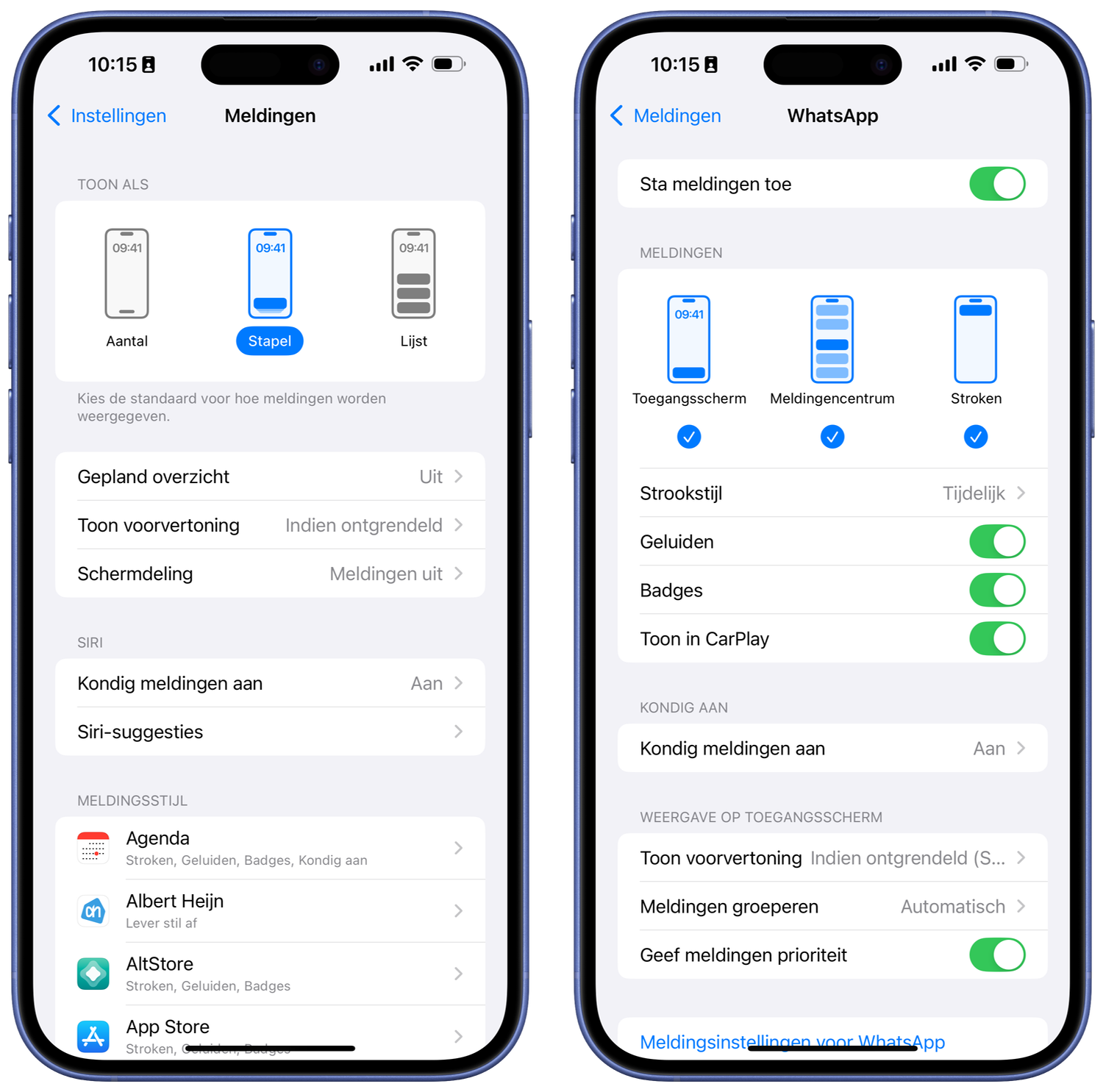
Let er dus op dat je de instelling Toon in CarPlay alleen vindt bij apps die een melding mogen tonen in CarPlay of een eigen CarPlay-variant hebben. Dit zijn alleen enkele standaardapps en sommige apps van derden die geschikt zijn voor CarPlay, waaronder WhatsApp.
Check ook onze andere tips over CarPlay:
- Zo werkt multitasking in Apple CarPlay
- Zo weet je welke automodellen met CarPlay werken
- Zo gebruik je WhatsApp met CarPlay: alles over veilig whatsappen in de auto
- Apple Kaarten in CarPlay: handmatig adres invoeren en populaire locaties zoeken
Taalfout gezien of andere suggestie hoe we dit artikel kunnen verbeteren? Laat het ons weten!
CarPlay
Apple CarPlay zorgt ervoor dat je allerlei belangrijke iPhone-functies veilig kunt gebruiken in de auto. Je kan ermee navigeren, muziek bedienen, bellen, berichten sturen en meer. Er zijn diverse apps voor CarPlay beschikbaar, waaronder WhatsApp op CarPlay, Spotify en Google Maps. Haal meer uit CarPlay met deze tips en apps! Inmiddels is er ook een volledige nieuwe generatie CarPlay, waarbij alle schermen van een auto (indien aanwezig) aangestuurd en aangepast kunnen worden. Daarbij zijn er ook veel meer widgets en kan CarPlay standaardfuncties van de auto bedienen, zoals de klimaatbeheersing en radio.
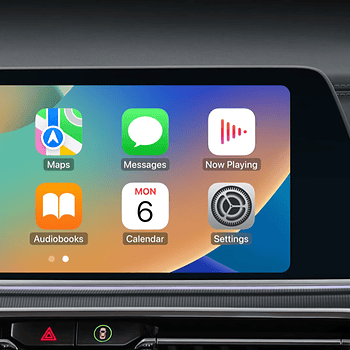
- Wat is CarPlay en wat kun je ermee?
- De beste tips voor CarPlay
- CarPlay Dashboard gebruiken
- CarPlay-apps en notificaties instellen
- De beste CarPlay-apps
- De beste navigatie-apps met CarPlay
- Tanken met CarPlay
- Parkeren met CarPlay
- De beste radio- en podcast-apps voor CarPlay
- Deze autoradio's hebben CarPlay
- Apple Kaarten gebruiken met CarPlay
- CarPlay 2.0: de volgende generatie CarPlay
- CarPlay-apps voor elektrische auto's
- Android Auto vs CarPlay







